注:本文介绍的TL-AC1000一键上网使用方法适用于1.2.0 Build 20151125 Rel.51471及以后的软件版本。
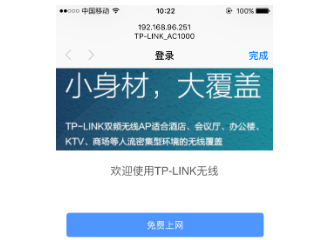

TL-AC1000可以实现无线终端通过一键上网方式认证上网,在跳转页面中可以设置背景图片及部分文字信息,通过此方式可以进行简单信息的宣传,同时具有简单快捷的上网方式体验,本文将介绍一键上网方式的设置方法和实际体验效果。

[1]跳转页面设置
登录TL-AC1000的管理界面,点击 认证管理 >> Portal认证 >> 跳转页面,设置跳转页面名称、跳转页面标题、背景图片、欢迎信息等,如下图:
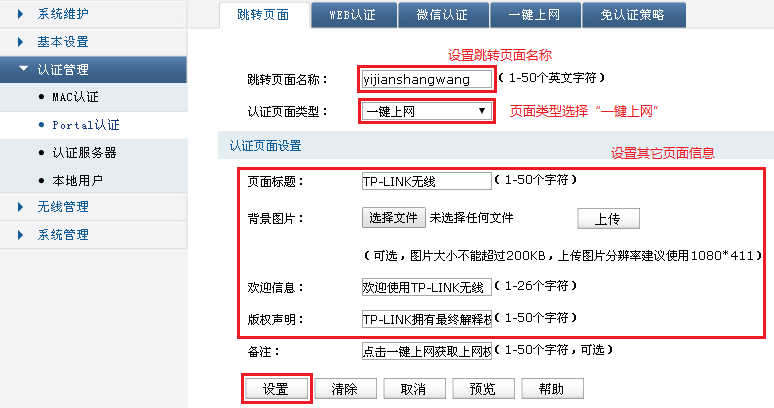
[2]一键上网设置
点击 认证管理 >> Portal认证 >> 一键上网,启用一键上网功能,跳转页面名称选择前面设置好的页面名称,选择需要进行一键上网认证的VLAN ID和设置通过认证可以免费使用WIFI的时长,如下图:
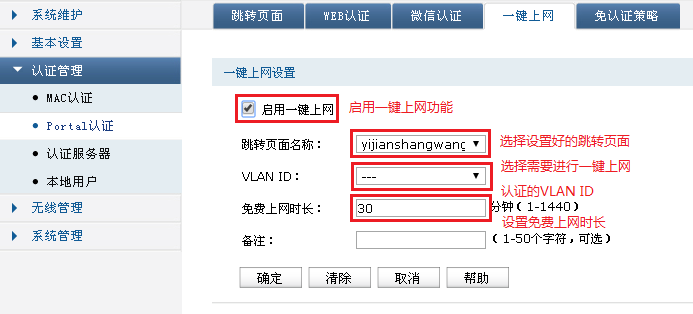
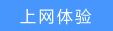
[1]连接无线信号
无线终端(手机)连接无线网络后,跳出认证提醒页面(Android系统需要打开浏览器),如下图所示:
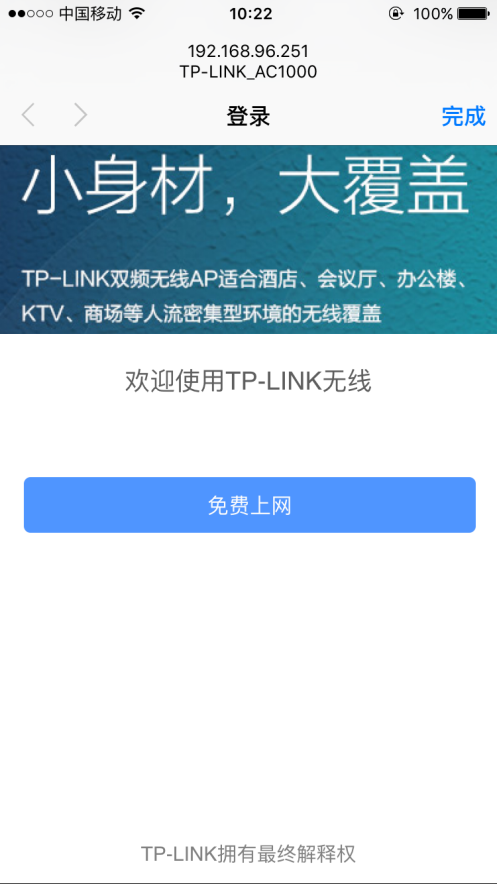
[2]点击“免费上网”
点击 免费上网 后,终端通过认证,就可以免费上网了,免费上网时长到期后,需要重新进行认证才能接入互联网,认证成功页面,如下图所示:
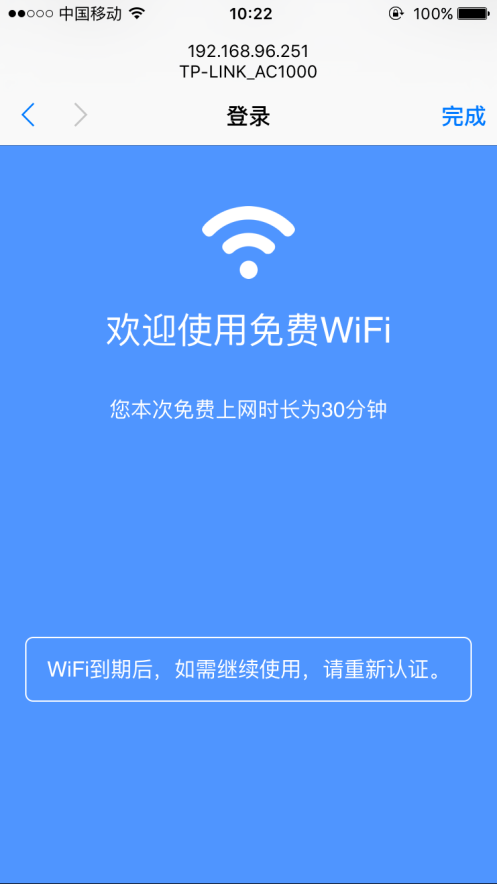
[3]认证状态
认证成功后,进入AC管理界面,点击 系统维护 >> 认证状态,即可查看认证用户列表,如下图所示:
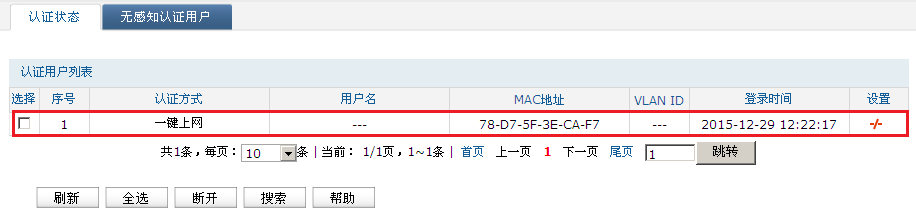
以上为TL-AC1000一键上网的设置方法和实际体验效果。